
軟體資訊
最近多尼在網路上發現一套可以用來完整移轉與備份 LINE 聊天訊息的軟體,最吸引我的點是能跨系統的移轉✨✨✨就是說如果你是從 Android 跳 iOS 或 iOS 跳 Android 都 OK,一次將所有舊手機 LINE 訊息全部匯出到電腦上做備份,或者直接移轉匯入新的手機內,那下面就來教學大家這套 Backuptrans Android iPhone Line Transfer Plus 軟體到底怎麼使用吧!也順便實測一下看看到底有哪些優缺點提供大家參考~
💬 此次我的目的是移轉 iOS 備用機裡面的 LINE 帳號,將這帳號的 LINE 訊息全部移轉到 Android 系統上,而我使用的方式會是先把 iOS 手機上的 LINE 訊息先匯入電腦內做備份,再導出給 Android 手機,會先導入電腦有一大好處要備份使用與不論後續想導出給 iOS 或 Android 上都能透過電腦紀錄檔案來匯出
步驟一、 首先去購買頁面下單軟體,要注意有分 WIN 與 MAC 版可別買錯嘍!
大家就看個人需求買適合的版本,目前有個人授權版、家庭授權版、商業授權版 3 種,像我是購買 WIN 個人版反正只要一張小朋友內就能搞定!重點永久使用~
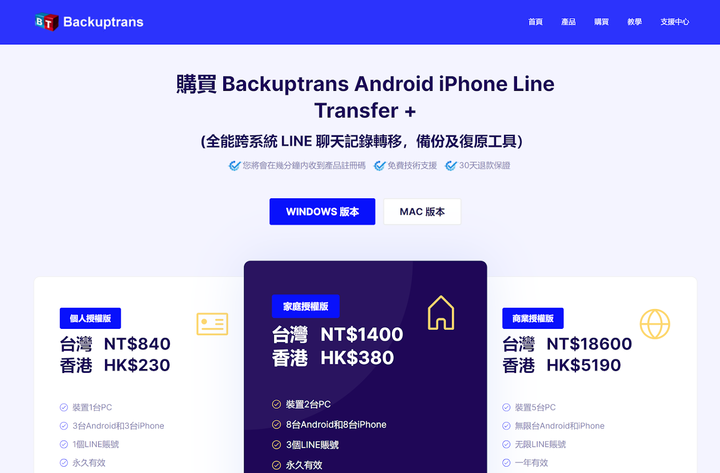
當買好以後,就會收到軟體安裝檔及註冊序號
步驟二、安裝 Backuptrans Android iPhone Line Transfer Plus
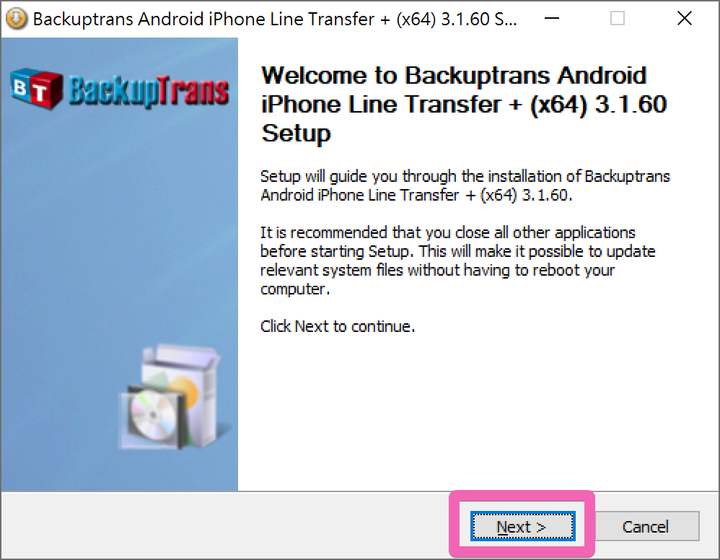
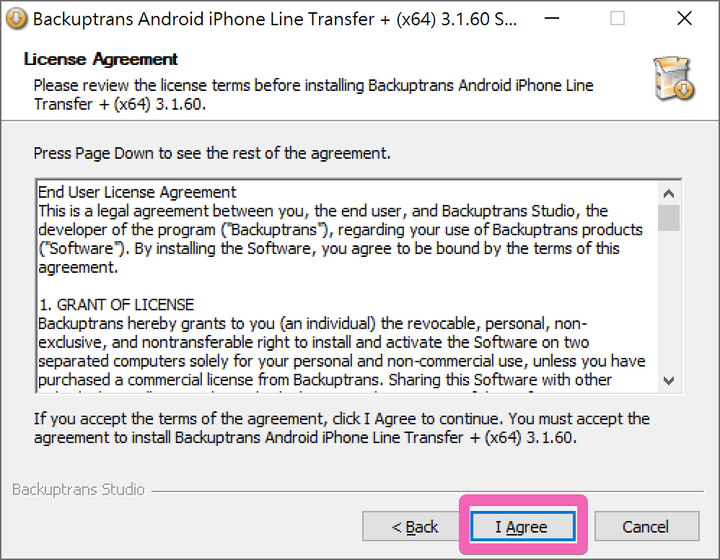
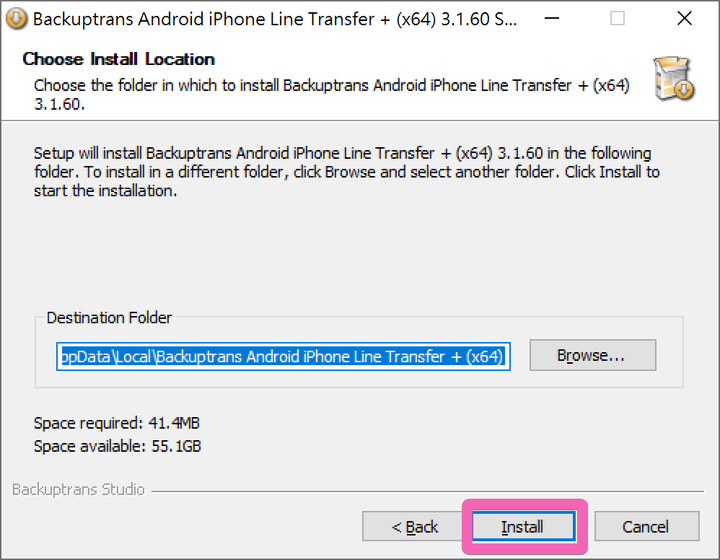
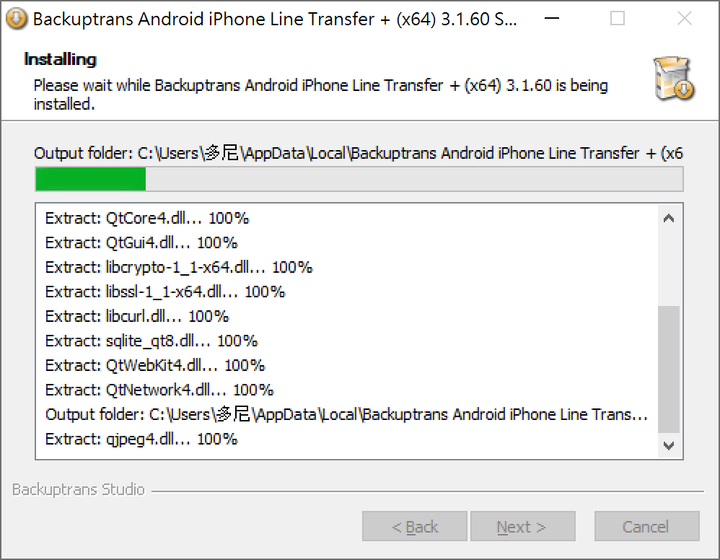
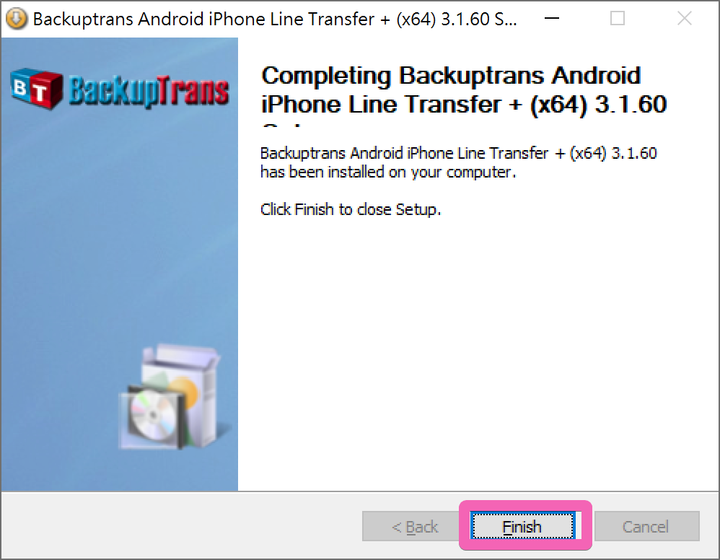
步驟三、開啟 Backuptrans Android iPhone Line Transfer Plus,然後「輸入註冊序號資料」
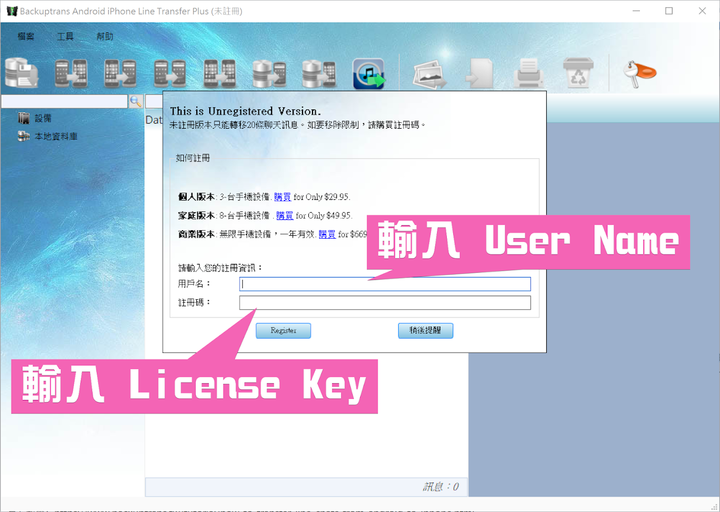
步驟四、輸入完成後點選「Register」,進行註冊開通
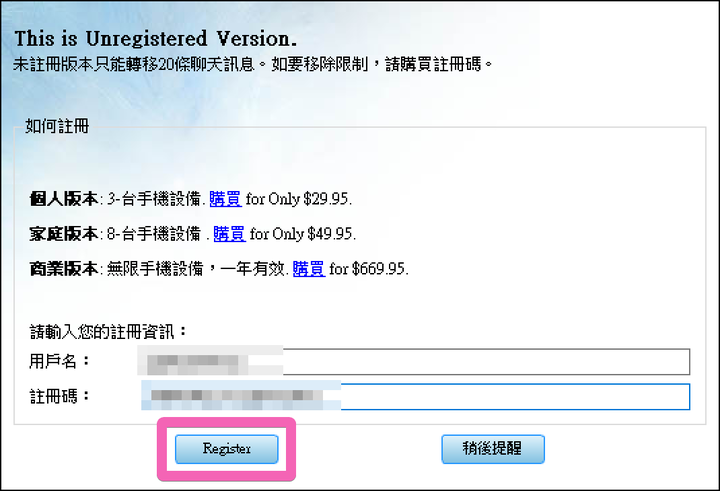
步驟五、開通後就會看到註冊成功的訊息跳出,就能點選「確定」
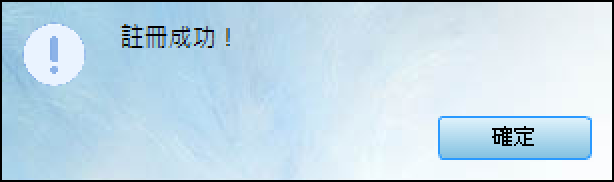
步驟六、iOS 手機在「設定」打開「Apple ID」裡面點選這個裝置
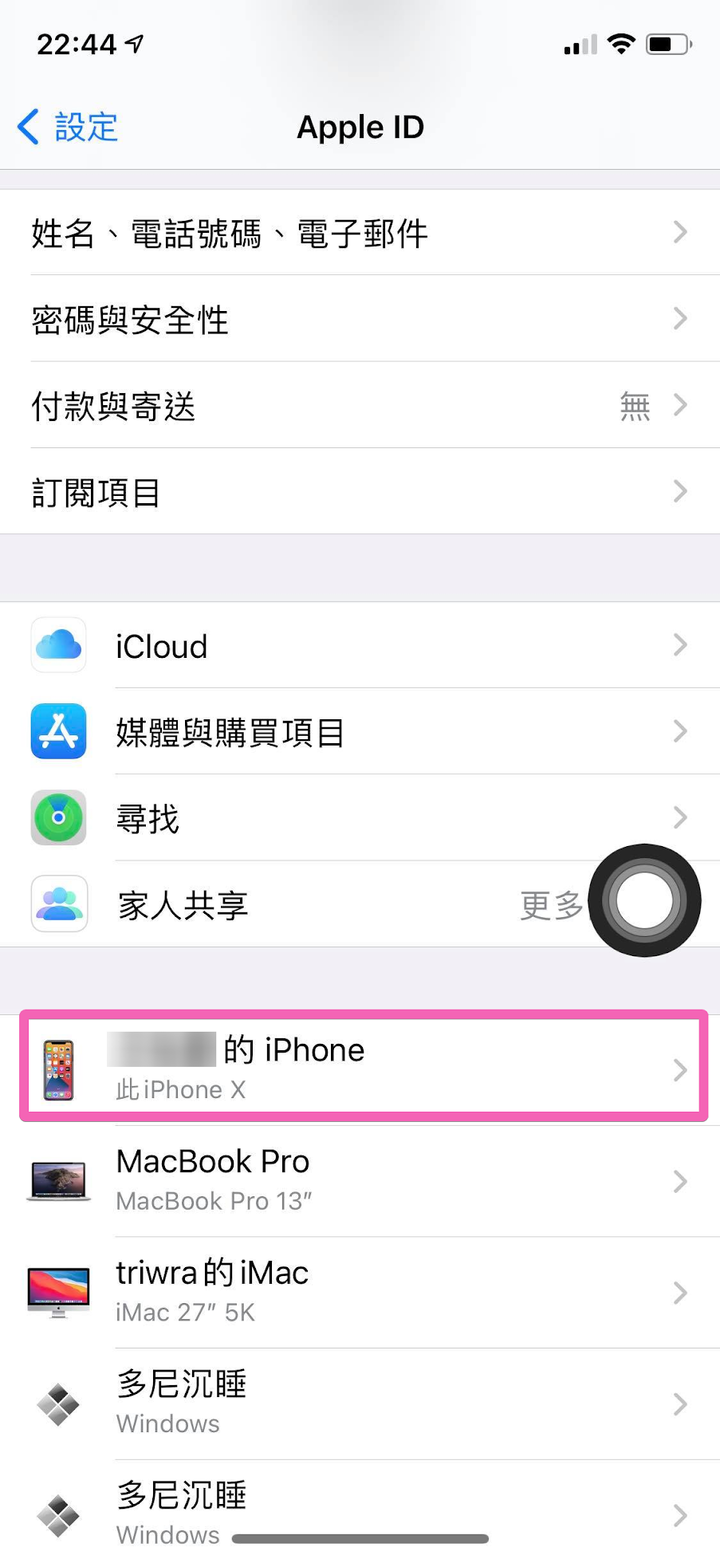
步驟七、然後把裝置的「尋找我的 iPhone」及「iCloud 備份」都設「關閉」
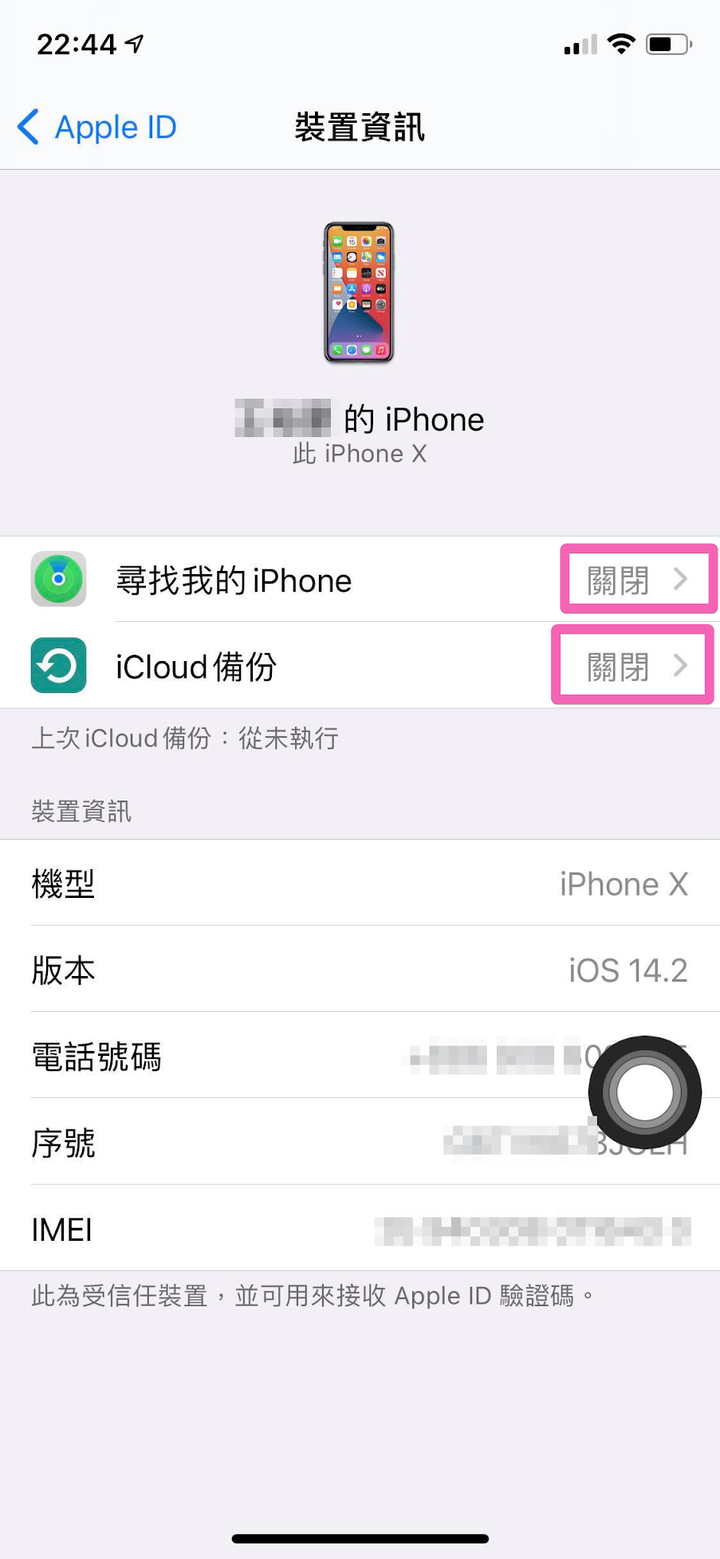
步驟八、手機接到電腦上,記得電腦要開啟 Backuptrans Android iPhone Line Transfer Plus

步驟九、此時軟體會跳出提醒視窗,要你確認手機解除密碼及確認手機連線完成
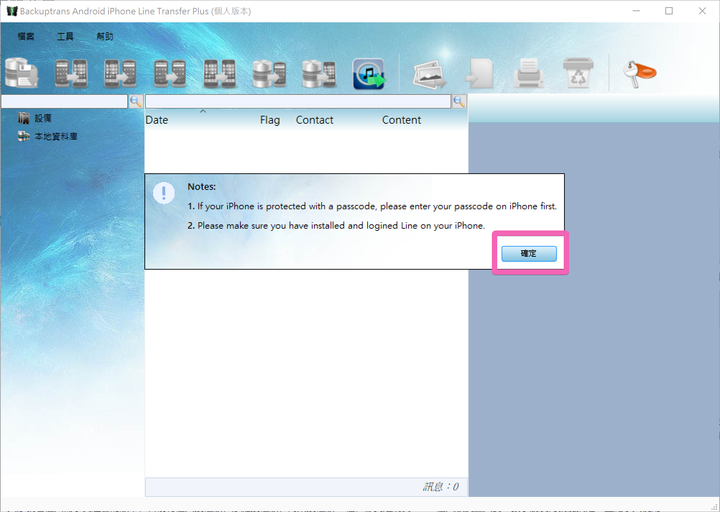
確認後就會進行讀取手機 LINE訊息的動作了!
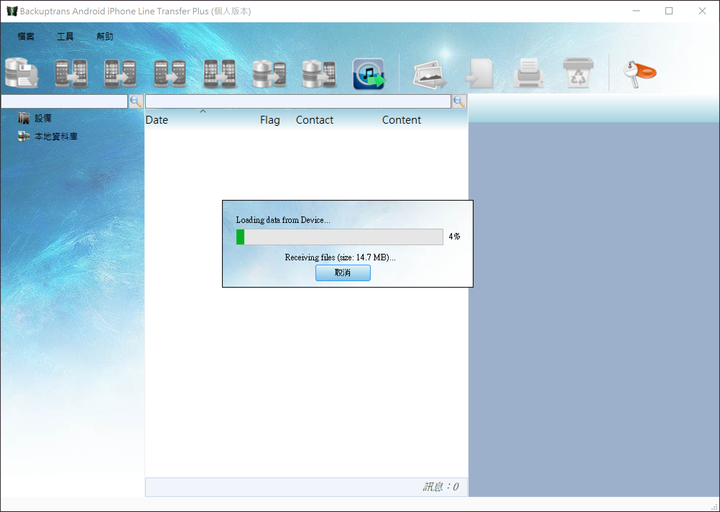
如果你這時候讀取異常,無法正常讀取可以試試透過 iTools 方式,在這時候自動備份的「這部電腦」要勾選(替本機備份加密也要勾選),以及「當此 iPhone 連接時自動同步」則不勾選
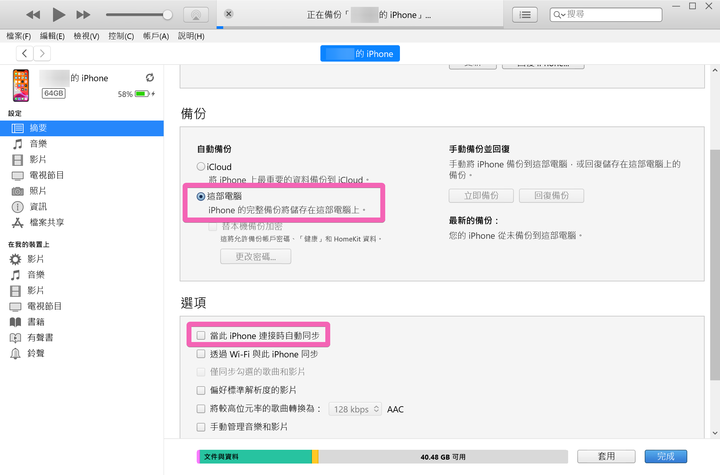
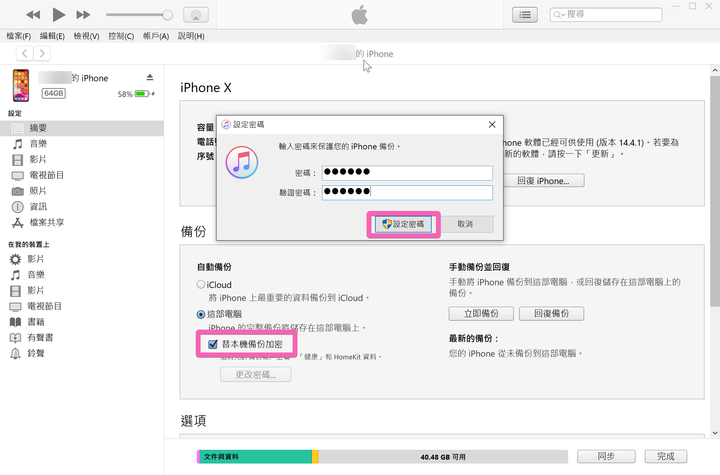
然後按「立即備份」把手機上的資料備份下來
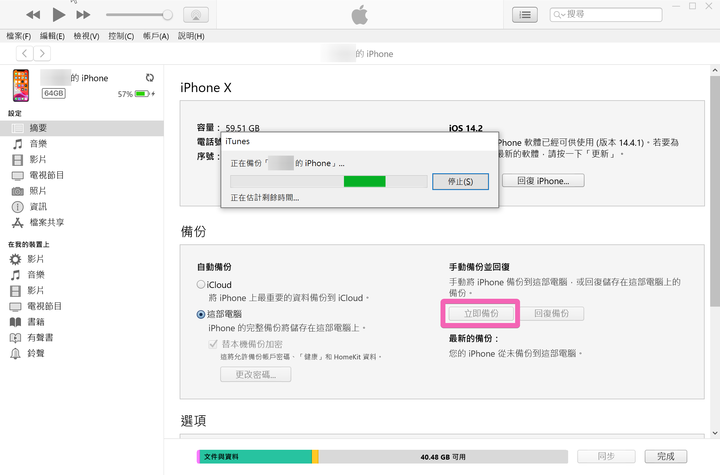
然後用 Backuptrans Android iPhone Line Transfer Plus 載入透過 iTools 的備份
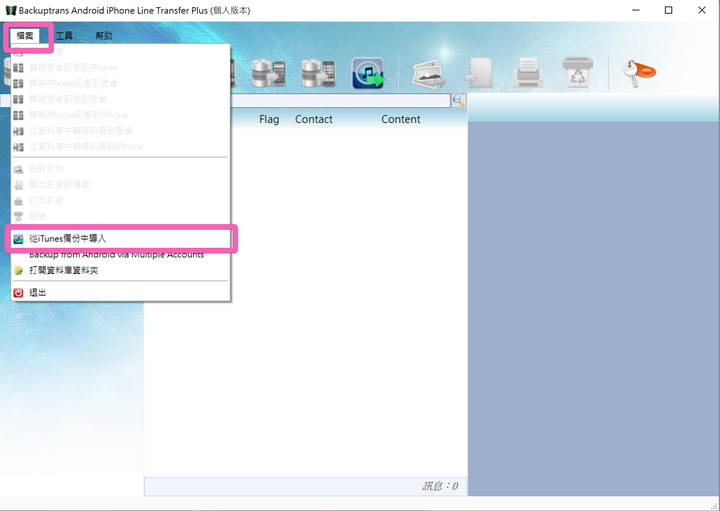
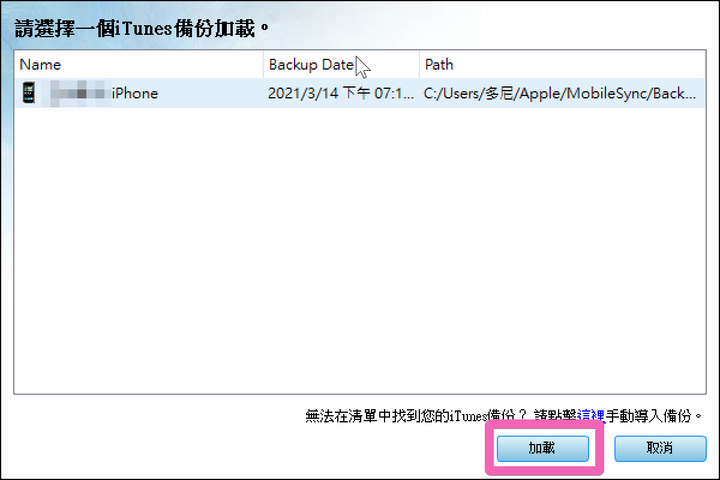
加載時候會遇到要輸入密碼填(本機備份加密時候的密碼)
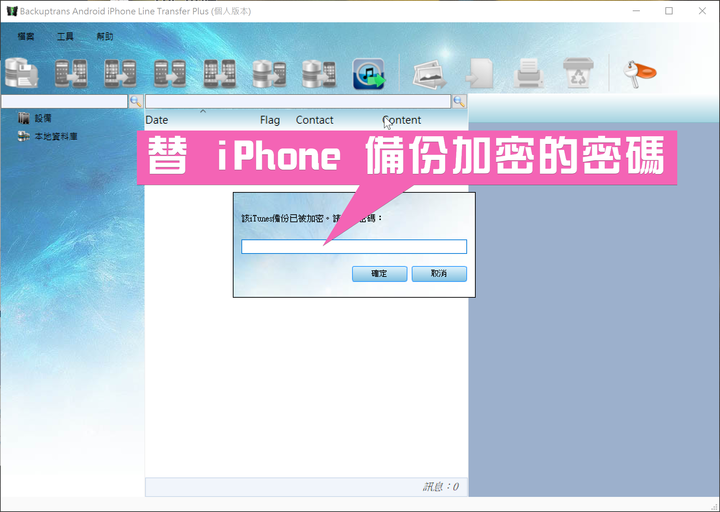
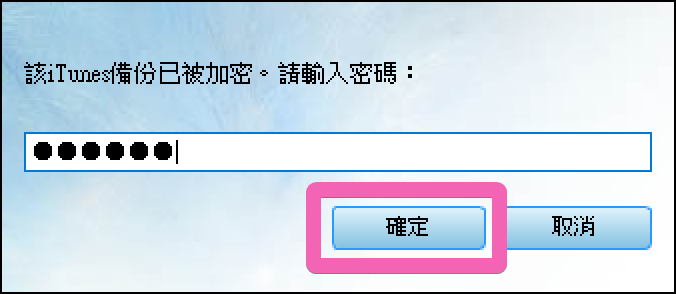
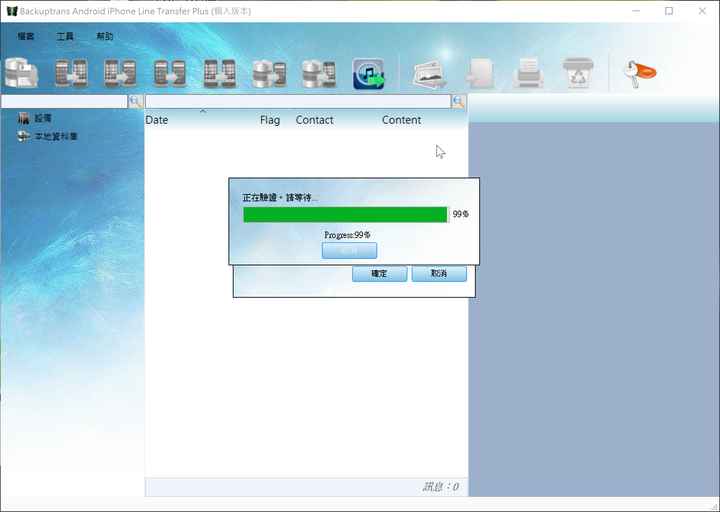
以上就是如果遇到無法直接讀取手機透過 iTools 來做 LINE 訊息的備份方式!下面就會進入步驟十
步驟十、設定資料庫名字,設定好名字後按「確定」
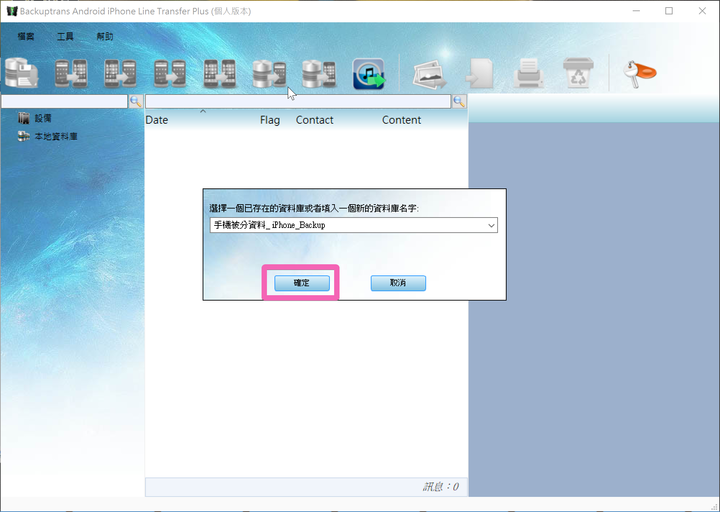
之後就能看見備份下來的 LINE 訊息,圖片、文字等資料完整的都會存在電腦內
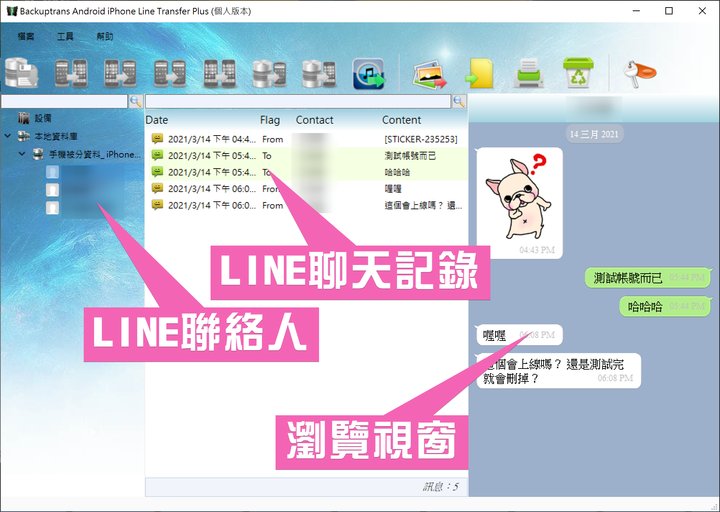
步驟十一、要匯入的手機 LINE 先安裝,並登入同一組帳號
補充:同樣原本手機資料如果遺失也能靠十一開始的部分方法做回復
在新手機開啟原本 LINE 訊息可能都會像是這樣遺失狀況,各位此時在電腦 Backuptrans Android iPhone Line Transfer Plus 有備份別緊張唷!
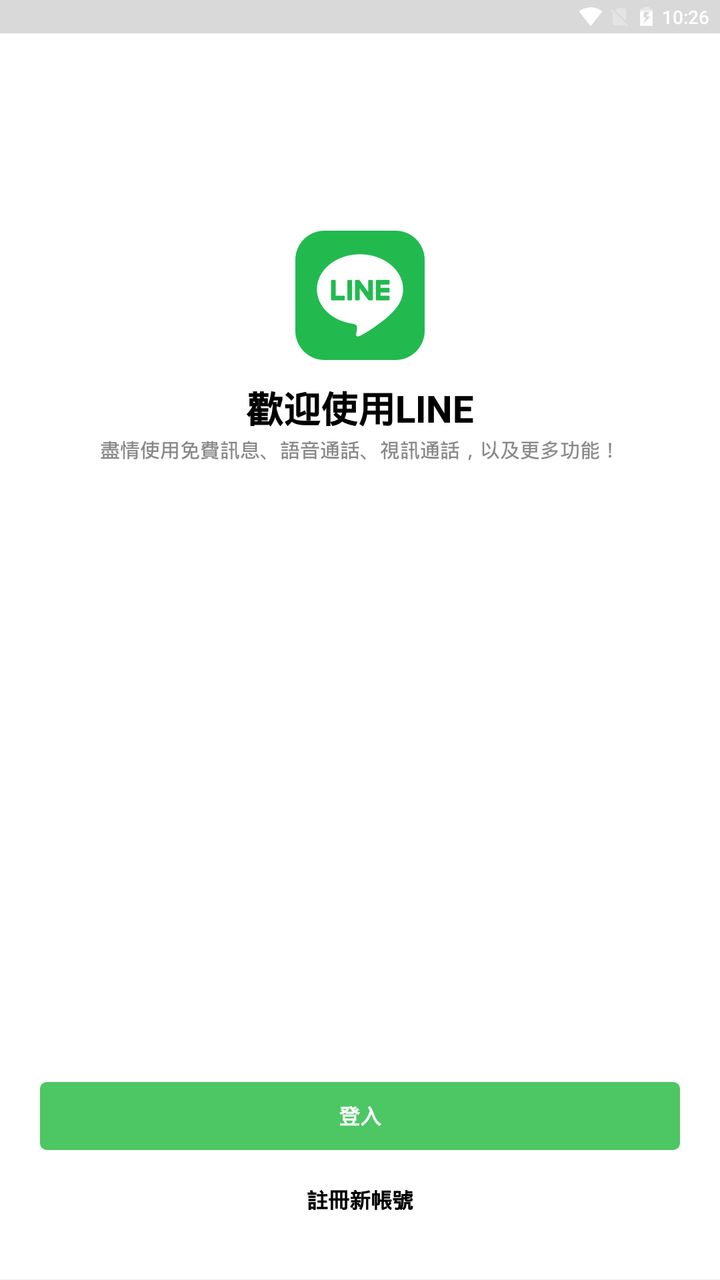
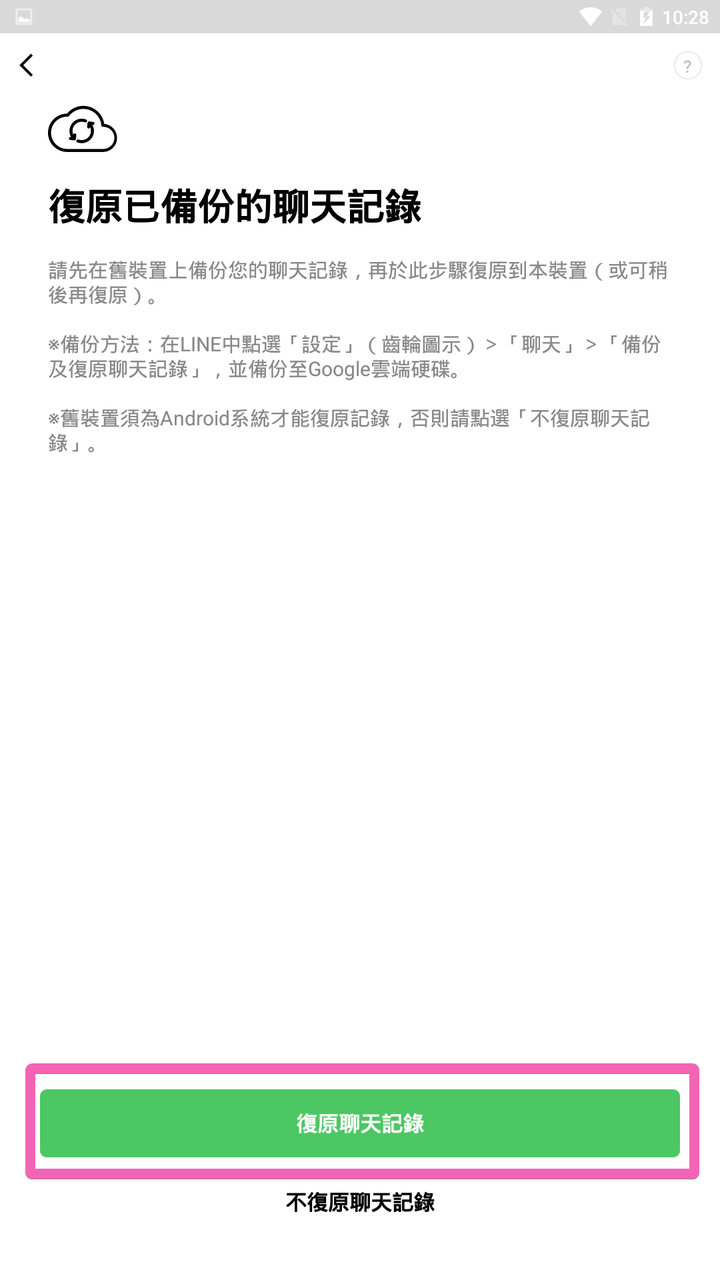

步驟十二、把 Android 手機插上電腦,另外也能試試看 Backuptrans Li Sync 這個 APP 可以無線連結(如果 iOS 同樣插上電腦)
Backuptrans Li Sync 下載網址:https://www.backuptrans.com/backuptrans-line-sync.apk.php?r
APP 我實測很方便推薦給大家試試看
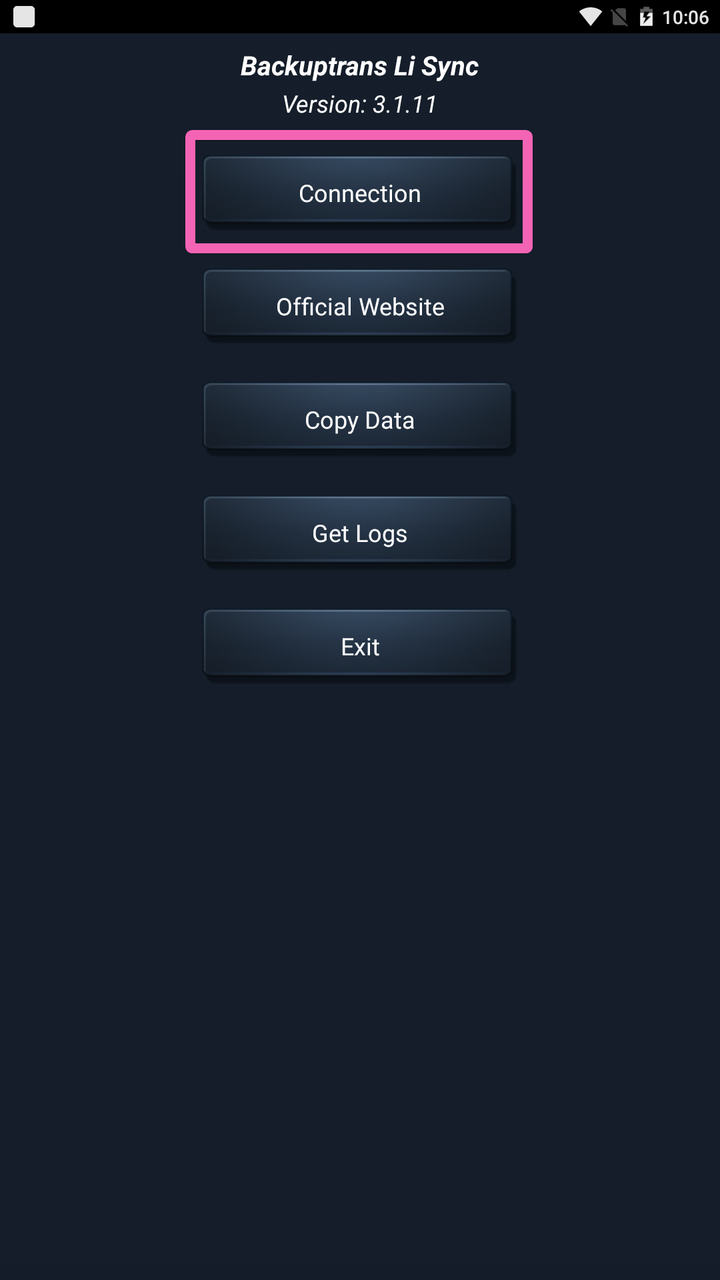
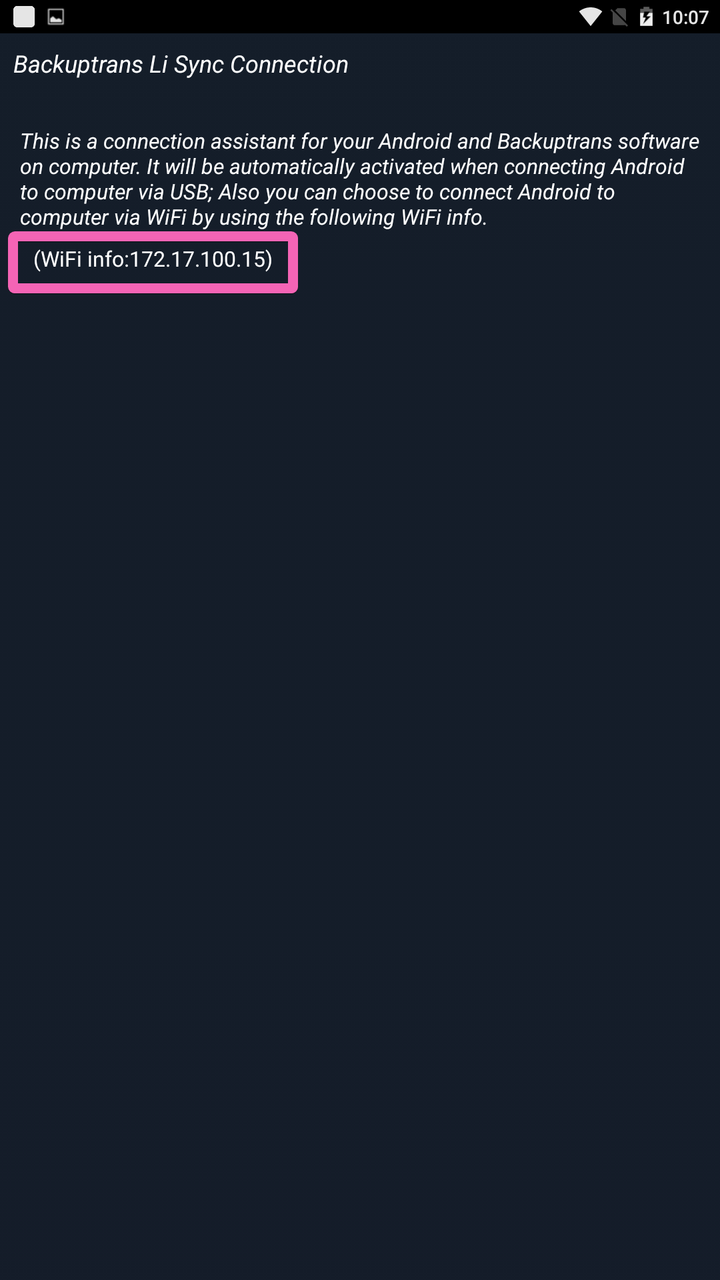
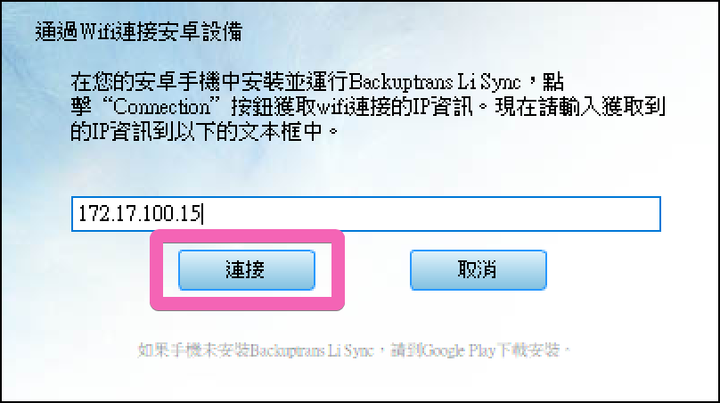
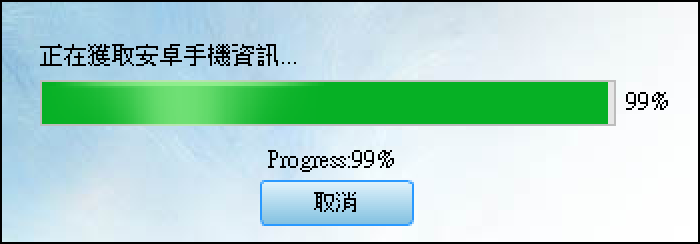
步驟十三、就可以開啟 Backuptrans Android iPhone Line Transfer Plus 把電腦內備份的 LINE 訊息匯到 Android / iOS 手機上
特別提醒:如果是 iOS 手機要匯入前一樣要記得「尋找我的 iPhone」及「iCloud 備份」都設「關閉」,不然匯入會有問題
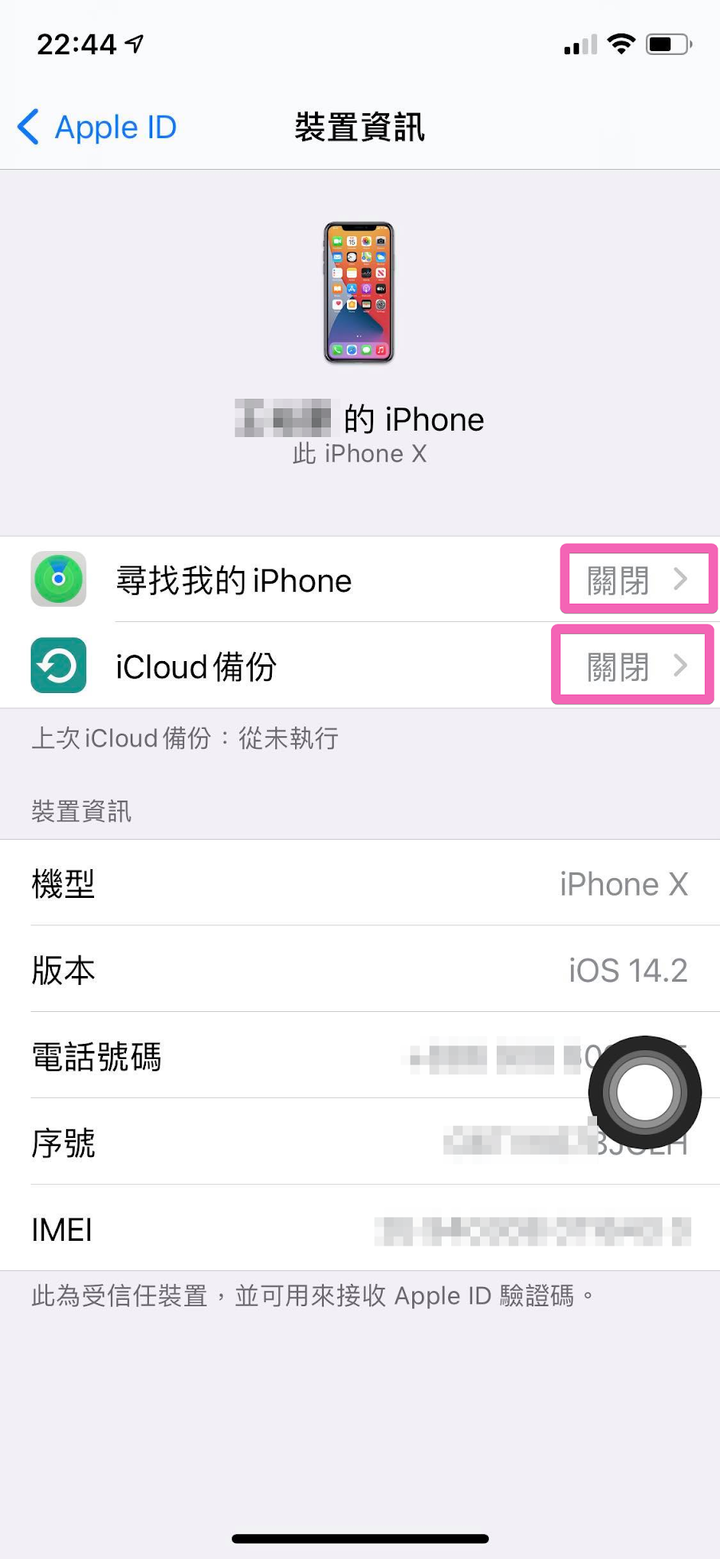
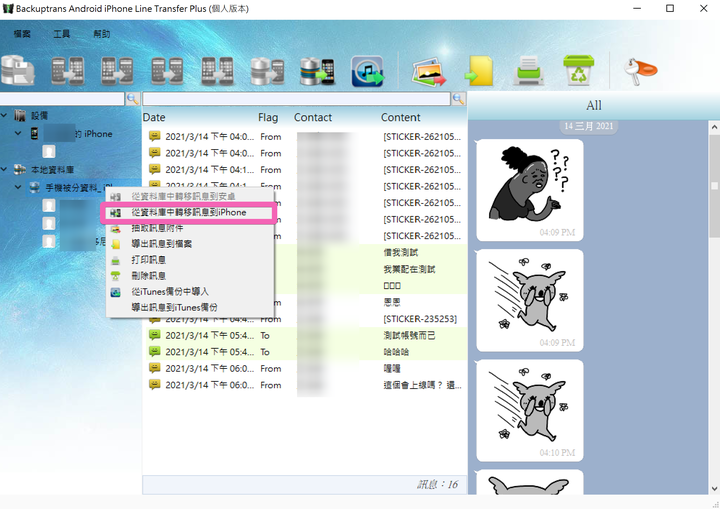
步驟十四、等 LINE 訊息資料移轉好,電腦上會通知移轉幾條聊天訊息到手機上,然後要你手機與電腦間要斷開連接
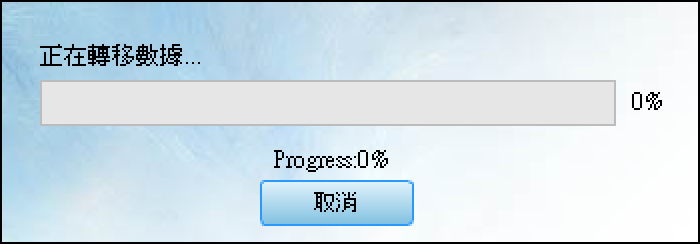
另外比較要跟大家說的整個作業時間長短跟各位移轉數量有關係唷!像是我測試 iOS 手機內的聊天訊息數量較低,整個移轉及備份速度就非常快!
不管匯入 Android 手機或 iOS 手機都很快,但是如果各位日常使用手機備份及移轉作業,我實測近萬條聊天訊息移轉大概 3~4 小時左右,使用時候要有心理準備,畢竟資料量龐大...
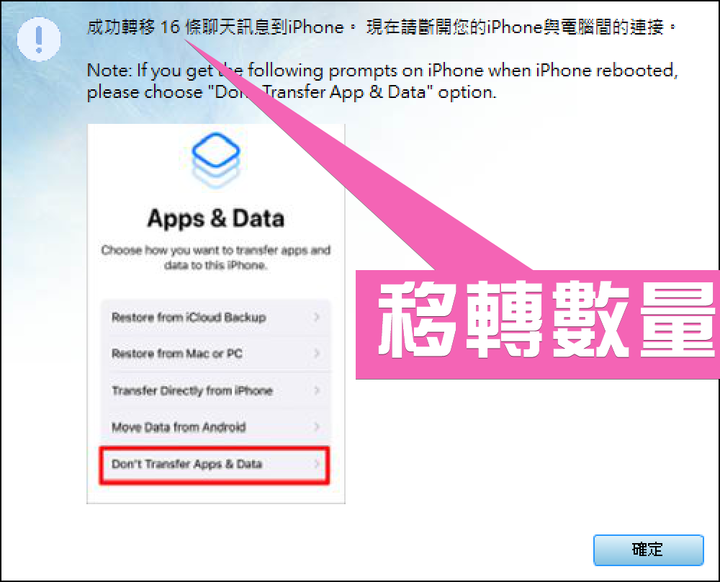
最後依照 Backuptrans Android iPhone Line Transfer Plus 指示把手機斷開與電腦連結後,等手機自動重開一下
這樣就能完成電腦上備份的 LINE 訊息就能轉移到手機上整個作業嘍!
後續各位如果有任何操作上不懂的地方都歡迎留言或私訊問多尼,我都會跟大家討論的唷~下面也幫大家整理我此次體驗 Backuptrans Android iPhone Line Transfer Plus 軟體後的一些優缺評論!提供參考~
軟體優缺
優點:跨平台 LINE 訊息移轉及備份、完整的資料移轉及備份、支援 LINE 訊息中文字與圖片等內容的移轉及備份、支援 WIN 與 MAC 系統電腦、中文介面基本直觀知道各種功能及用途、軟體有各種提醒視窗幫助軟體實際使用、有在持續維運的一套軟體,不會因為手機系統更新就無法使用、支援手機間直接透過該軟體做移轉 LINE 訊息
缺點:實際使用步驟上有些多,使用上細節設定需要跟著步驟來做不然無法做到 LINE 訊息的移轉或備份、要移轉及備份的 LINE 訊息量如果很大會很花時間、實際測試 iOS 用戶可能會遇到 BUG,要透過 iTools 來做備份的方式來替代軟體在移轉及備份功能
總結:整體來說實際下來這套 Backuptrans Android iPhone Line Transfer Plus 最大價值就在於跨平台 LINE 訊息移轉及備份、完整的資料移轉及備份這兩個是我目前願意後續繼續使用它的點,畢竟要完整備份真的很困難,很多有 LINE 訊息備份的軟體都會限定同系統或資料筆數的限制,但這套卻一次解決我的問題,只要花點耐心熟悉軟體操作,後續等待資料的備份再來等移轉即可!再也不怕換手機跳系統或者 LINE 訊息的丟失狀況發生!真的可說是專為 LINE 訊息設計的備份軟體呢!!!

 資料能完整保存,真的是這套最重要的地方
資料能完整保存,真的是這套最重要的地方




























































































